最近、Intellij IDEの拡張機能の作成に関する記事がHabré-
oneに掲載され始めました。
この輝かしい傾向を続け、まだ触れられていないIntellij OpenAPIの場所を説明しようとします。 また、例としては面白いコミック
を使用した
プラグインがあります。
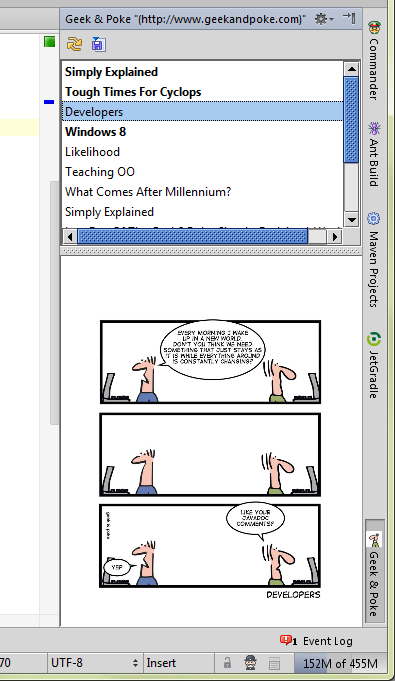
実際、拡張機能はたった1つの単純なことを行います。お気に入りの
Geek&Pokeの新しい画像をソケットに表示し、定期的にサイトからダウンロードしてディスクにキャッシュします。 ところで、
GitHub'eのソース 。
特に警戒している人のために-漫画は
CC BY-SA 3.0の良いライセンスの下にあるので、すべてが合法です:)
プロジェクト自体の作成、
plugin.xmlおよびその他の基本的な
plugin.xml作成-関連するドキュメントへのリンク-は既に上記の記事で説明されているため、ここでは繰り返しません。 そして、それらのソリューションを使用して開発する際に抱えていたいくつかの質問について説明します。
プロキシサポート
IntelliJ IDEA(および他のIDE)はプロキシを介してネットワークに接続できます。設定の詳細について
は、ドキュメントを参照してください 。
しかし、拡張機能でグローバルIDE設定を使用するには、
com.intellij.util.net.HttpConfigurableクラスの方向に
com.intellij.util.net.HttpConfigurableする価値が
com.intellij.util.net.HttpConfigurableます。 そのパブリックフィールドには、必要な情報がすべて含まれています。たとえば、
USE_HTTP_PROXYフラグは、プロキシを使用するかどうかを示します。 ホスト、ポート、ユーザーに関する情報も含まれます。
最も簡単な方法は、
prepareURLメソッドを使用して、接続ごとに呼び出すことです。
public void prepareURL (String url) throws IOException {
たとえば、ある
urlのコードでは、次のようになります。
JetBrainsフォーラムで、
誰かがこの方法は役に立たないと
誓いますが、私の意見では、彼らは無駄になっています。
プラグインの初期化中にプロセスを開始する
メインページの更新を定期的にチェックする別のスレッドを開始する必要がありました。
これは
ApplicationComponentに役立ち
ApplicationComponent 。 コンポーネントの種類とその作成については、
プラグイン構造の記事のドキュメントで特に説明されています。
コンポーネントを
plugin.xml追加します。
<application-components> <component> <implementation-class>com.abelsky.idea.geekandpoke.ComicsPlugin</implementation-class> <interface-class>com.abelsky.idea.geekandpoke.ComicsPlugin</interface-class> </component> </application-components>
そして、その中で
initComponentメソッドを定義します:
public class ComicsPlugin implements ApplicationComponent { private static final int UPDATE_PERIOD = 15 * 60 * 60 * 1000;
ローカリゼーション
ローカライズには、次のスニペットを使用すると便利です。
package com.abelsky.idea.geekandpoke.messages;
ここでは、いくつかの点に注意する価値があります。
最初の方法は、
ResourceBundleを
SoftReferenceに保存する
ことです。 これは、IDEAソースコードではかなり一般的な方法です-非ハードリンクにできるだけ多くのオブジェクトを保持します。
ところで、
com.intellij.reference.SoftReferenceクラスを確認することをお勧めします
com.intellij.reference.SoftReferenceからの実装の代わりにそれを使用するのは開発者自身です。 違いは、メモリリークが疑われる場合、
com.intellij.reference.SoftReferenceをハードリンクにすばやく変換できることです。これはプロファイリングに役立ちます。
2番目はアノテーション
org.jetbrains.annotations.PropertyKeyです。 注釈付きメソッド引数は、
resourceBundleパラメーターで指定されたバンドルのストリングのみであることを示しています。 その使用により、.propertiesファイルとコード内のキーが同期していないという確信が追加されます(さらに、キーとバンドルの間に接続があるため、IDEAのリファクタリングも多くを学びます)。
第三に、アノテーション
org.jetbrains.annotations.NonNls /
org.jetbrains.annotations.Nls 、翻訳すべきでない(または逆にすべき)行をマークします。 使用するJetBrainsのドキュメントは
こちらです。
通知
いくつかのイベントでは、美しい通知を表示したいです。 そのような例:
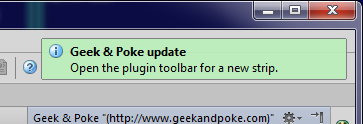
ここでは、クラス
com.intellij.notification.Notifications価値が
com.intellij.notification.Notificationsます。 たとえば、次のように:
private void notifyNewEntry() { final Notification newEntryNotification = new Notification( MessageBundle.message("notification.new.strip.group"), MessageBundle.message("notification.new.strip.title"), MessageBundle.message("notification.new.strip.content"), NotificationType.INFORMATION);
通知グループはIDE設定に表示され
ます 。詳細については、
ドキュメントを参照してください。

設定

プラグインの設定ページの作成方法については、
ドキュメントで詳しく説明されてい
ます 。
しかし、要するに、まず、
plugin.xmlに登録します。
<extensions defaultExtensionNs="com.intellij"> <applicationConfigurable instance="com.abelsky.idea.geekandpoke.ui.SettingsPanel"/> </extensions>
次に、
com.intellij.openapi.options.Configurableインターフェース
com.intellij.openapi.options.Configurableを実装します。 これらのうち、最も重要な
createComponentは、設定が表示されるコンポーネントを返す必要があります。
オフラインキャッシュ
私のプラグインは画像をディスクに保存する必要がありました-原則として、プロジェクトディレクトリまたは
%TMP%場所のないあらゆる種類のキャッシュを書き込むときに同じ質問が発生します。 たとえば、
%USERPROFILE%どこかに書き込むか、もっと面白くすることができます-プラグイン自体がインストールされているディレクトリを使用します。
拡張機能は、デフォルトで
%USERPROFILE%/.IdeaIC11/config/plugins/PLUGIN_NAMEインストールされます。 ただし、
idea.plugins.pathで変数
idea.plugins.pathを設定することにより、このパスを変更できます。
// PLUGIN_ID - id plugin.xml. final PluginId id = PluginId.getId(PLUGIN_ID); final IdeaPluginDescriptor plugin = PluginManager.getPlugin(id); // . File path = plugin.getPath();
ちなみに、拡張機能が別のディレクトリに展開されていない場合、結果のパスは簡単にJARファイルになります。
PS
この短いFAQがIntelliJプラットフォームを詳しく調べる初心者に役立つことを願っています。 そしてその間、私はこのすべてを理解し始めたポイントに進みます-非常に興味深いプログラミング言語をサポートするIDEAプラグイン;)